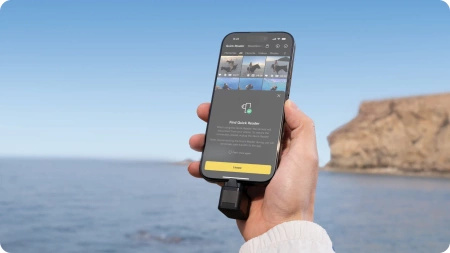Insta360 X5 Quick Reader
Insta360 X5 Quick Reader
- Podłącz i używaj — nagrywaj i zapisuj! Insta360 Quick Reader umożliwia bezproblemowy transfer i edycję na telefonie lub komputerze.
Quick Reader
Podłącz i używaj — nagrywaj i zapisuj! Insta360 Quick Reader umożliwia bezproblemowy transfer i edycję na telefonie lub komputerze.

Podłącz, używaj, gotowe.
Szybkie i stabilne połączenie pozwala przesyłać nagrania bez potrzeby korzystania z Wi-Fi.

Bez Wi-Fi
Przesyłaj nagrania bezpośrednio z kamery na telefon — bez konfiguracji sieci bezprzewodowej.
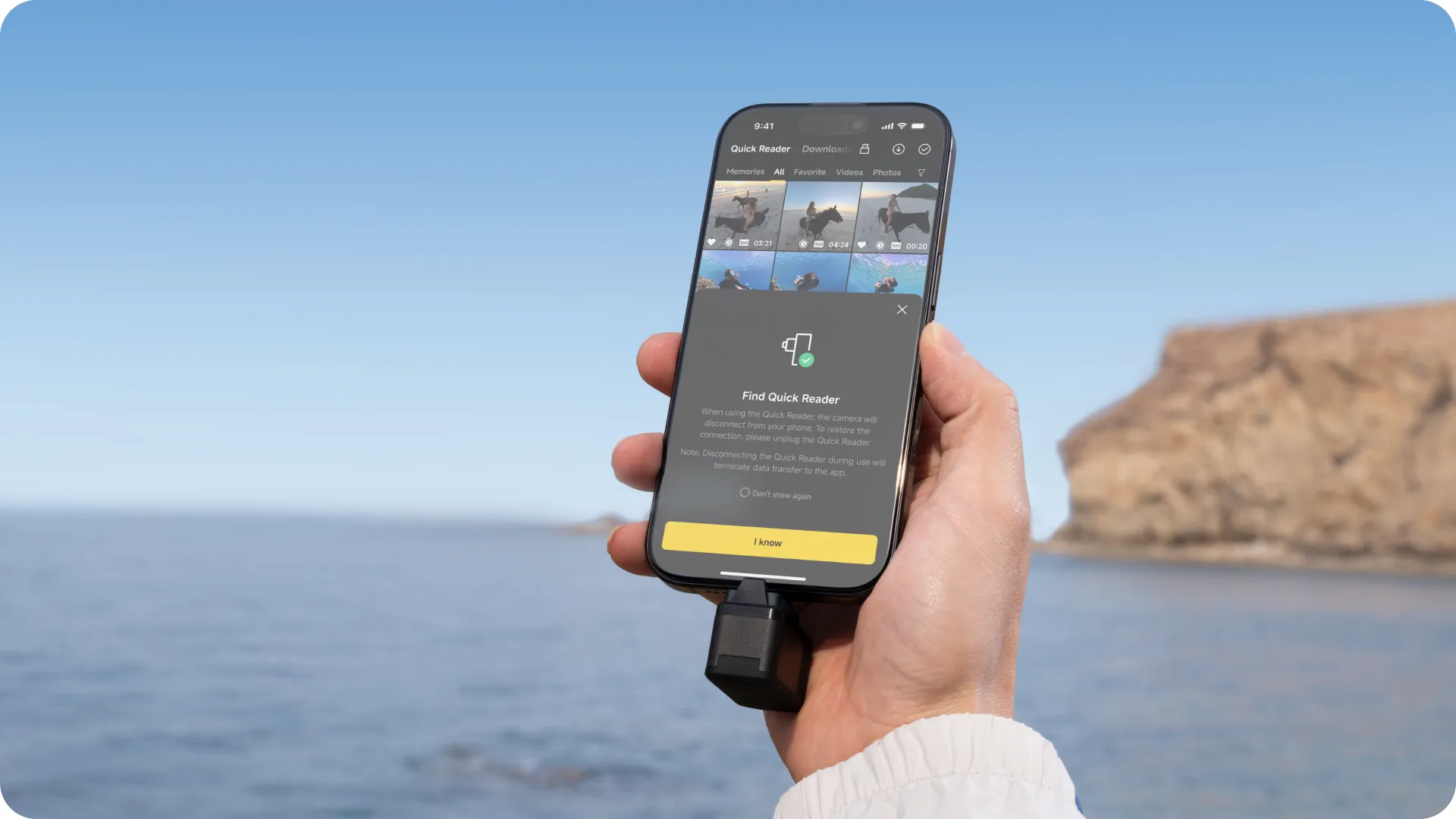
Ładowanie podczas edycji
Skorzystaj z wbudowanego portu USB-C, aby ładować telefon podczas edycji i eksportu.

Rozszerzalny i inteligentny
Automatycznie priorytetowo zapisuje dane na Quick Readerze, usprawniając pracę.

Kompatybilność z iOS i Android
Dzięki złączom USB-C i Lightning działa z szeroką gamą urządzeń.

Nowoczesna konstrukcja
Przeprojektowany system zatrzasków i dodatkowe miejsce na kartę microSD.

Jak używać
Podłączenie do kamery
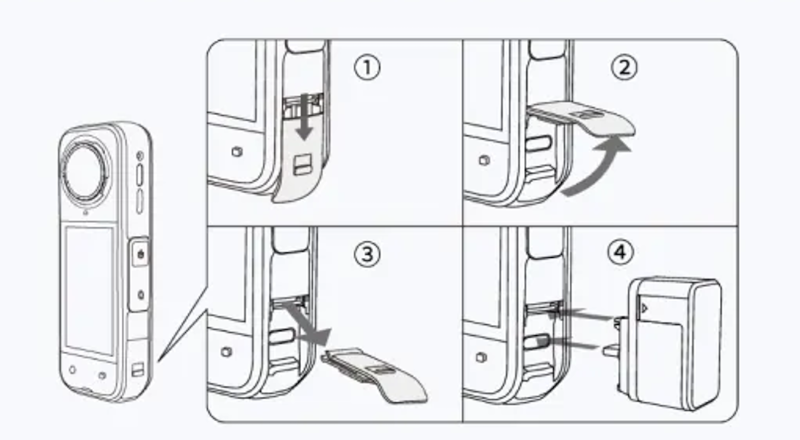
- Quick Reader działa jako niezależny moduł pamięci, w którym można zapisywać wideo i zdjęcia podczas nagrywania.
- Przesuń zatrzask w dół (1), otwórz osłonę USB na zewnątrz (2), a następnie ją wyciągnij (3).
- Podłącz Quick Reader do portu USB-C kamery (4) i delikatnie dociśnij, aż się zablokuje. Na ekranie pojawi się komunikat „Quick Reader podłączony”.
- Po zakończeniu użytkowania wyjmij Quick Reader i zamontuj ponownie osłonę USB.
- Uwaga: Przy pierwszym połączeniu z kamerą ładowanie Quick Readera może chwilę potrwać.
Nawet jeśli w kamerze znajduje się karta microSD, dane będą zapisywane w pierwszej kolejności na karcie microSD w Quick Readerze. Odłączenie Quick Readera w trakcie nagrywania zatrzymuje zapis i uniemożliwia zapisanie materiału w urządzeniu. Odłączenie podczas aktualizacji przerwie ją i spowoduje ponowne uruchomienie kamery. Jeśli Quick Reader nie zawiera karty microSD, ma za mało miejsca lub wystąpi błąd odczytu danych, należy zmienić lokalizację zapisu na kartę microSD w kamerze. Upewnij się, że karta microSD w kamerze działa prawidłowo i ma wystarczającą ilość wolnego miejsca.
| Gdy Quick Reader nie zawiera karty, brakuje miejsca lub wystąpi błąd | |
|---|---|
| Warunek | Rezultat |
| Tryb nagrywania | Kamera zatrzymuje nagrywanie i wyświetla komunikat. Wybierz „Tak”, aby przełączyć lokalizację zapisu na kartę microSD w kamerze. |
| Tryb bez nagrywania | Na ekranie dotykowym pojawia się komunikat. Wybierz „Tak”, aby przełączyć lokalizację zapisu na kartę microSD w kamerze. |
| Włożenie nowej karty microSD do Quick Readera podczas wyświetlania komunikatu | Nieużywalna: komunikat pozostaje na ekranie. Używalna: komunikat znika. |
| Usunięcie Quick Readera podczas wyświetlania komunikatu | Komunikat znika, a lokalizacja zapisu pozostaje niezmieniona. |
| Pomyślne przełączenie lokalizacji zapisu na kartę microSD w kamerze | Przy następnym użyciu Quick Readera materiały będą zapisywane na karcie microSD w kamerze. |
| Brak karty microSD w kamerze lub problem z jej zapisem | Brak komunikatu i brak zmiany lokalizacji zapisu. |
Podłączenie do telefonu lub tabletu
- Po podłączeniu do telefonu lub tabletu pliki na Quick Readerze można przeglądać i edytować bezpośrednio w aplikacji Insta360.
Urządzenia z portem USB-C: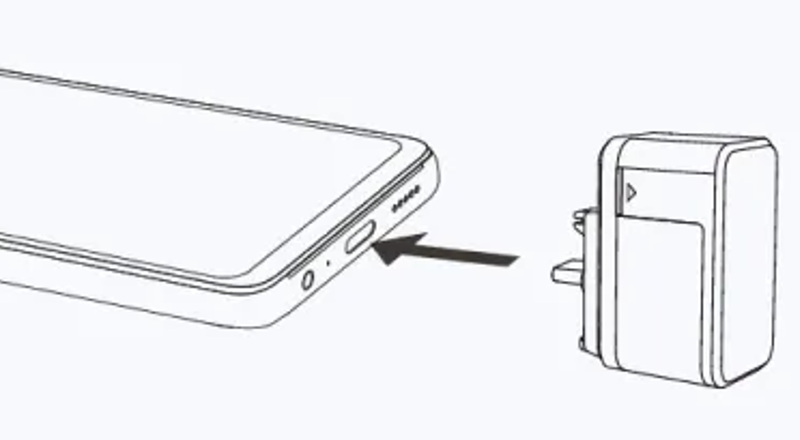
Urządzenia z portem Lightning: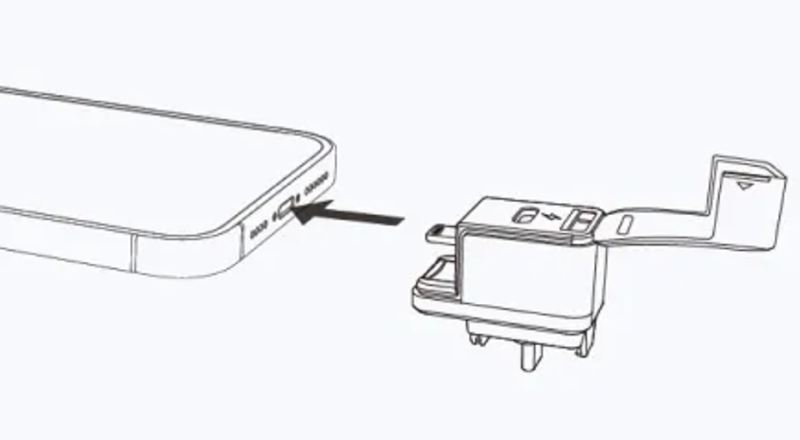
- Pobierz aplikację Insta360 na telefon lub tablet.
- Podłącz Quick Reader i uruchom aplikację Insta360.
- Przeglądaj i edytuj filmy oraz zdjęcia zapisane w Quick Readerze.
Na iOS: Pliki z Quick Readera są dostępne bezpośrednio.
Na Androidzie: W aplikacji Insta360 przejdź do Ustawienia > Ustawienia Quick Reader > Wybierz katalog > Użyj tego folderu do odtwarzania i edycji. (Na niektórych telefonach należy kliknąć = w lewym górnym rogu, wybrać odpowiedni dysk, a następnie „Użyj tego folderu”.) - Uwaga: W przypadku niektórych marek (np. OPPO) należy włączyć OTG w ustawieniach telefonu przed użyciem Quick Readera. Aby zapewnić stabilne połączenie, zaleca się zdjęcie etui z telefonu lub tabletu przed podłączeniem. Urządzenia nieobsługujące exFAT (np. telefony Google Pixel) nie odczytają plików z Quick Readera. Modele Honor 90GT i niektóre telefony VIVO nie są kompatybilne z Quick Readerem. Szczegóły znajdziesz na stronie https://insta360.com/support w sekcji FAQ kamery X5.
Podłączenie do komputera
- Po podłączeniu do komputera pliki z Quick Readera będą w pełni dostępne.
Ładowanie urządzeń
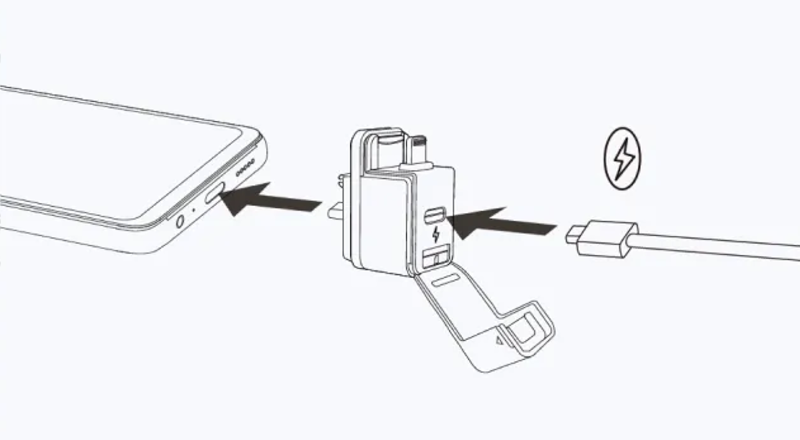
- Aby ładować urządzenia (kamery, telefony i tablety) podczas nagrywania lub przesyłania plików, podłącz kabel USB-C do portu ładowania Quick Readera.
- Uwaga: Podczas ładowania przez Quick Reader należy uważać na następujące sytuacje:
| Typ urządzenia | Zachowanie Quick Readera |
|---|---|
| Odłączenie kabla USB-C podczas ładowania i nagrywania jednocześnie | |
| X5 |
Quick Reader odłącza się, a po 3 sekundach ponownie łączy, by odzyskać nagrania. Jeśli nagranie trwało krócej niż 10 sekund, nie zostanie odzyskane — dotyczy to też ostatnich 10 s przed przerwaniem. Nagrania zakończone przed odłączeniem nie są zagrożone. |
| Odłączenie kabla USB-C podczas ładowania i edycji | |
| Urządzenia z USB-C |
Quick Reader rozłącza się, a po 3 sekundach łączy ponownie. Jeśli rozłączenie nastąpi w trakcie edycji, wybierz wcześniej edytowany film, a edycje zostaną przywrócone. Jeśli rozłączenie nastąpi w trakcie eksportu, po ponownym połączeniu pojawi się komunikat „Wznów eksport”, by kontynuować. |
| Ładowanie telefonów przez Quick Reader z użyciem kabla USB-C i ładowarki | |
| Honor 30, Redmi Note 12T Pro, Realme X70 PRO, Huawei nova6 (5G), Huawei P20 Pro, itd. |
Quick Reader rozłącza się i po 3 sekundach ponownie łączy. Jeśli rozłączenie nastąpi w trakcie edycji, edytowany film zostanie odzyskany. Jeśli podczas eksportu — wybierz „Wznów eksport”, by kontynuować. |
| Redmi K70U, iqoo neo5se, itd. | Nie ładuje. |
| Uwaga: W przypadku modeli telefonów nieujętych na liście, odwiedź https://insta360.com/support i skonsultuj się z działem pomocy technicznej Insta360. | |
Przechowywanie dodatkowej karty microSD
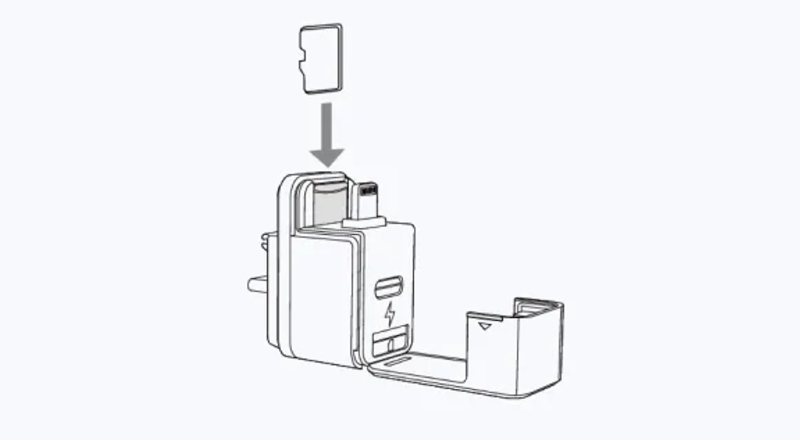
- Otwórz silikonową osłonę i włóż kartę microSD do gniazda przechowywania zgodnie z ilustracją.
- Uwaga: To gniazdo służy wyłącznie do przechowywania — nie obsługuje zapisu ani transferu plików.
Uwagi
- Port USB-C w Quick Readerze służy wyłącznie do ładowania, nie do przesyłania danych.
- Nie używaj Quick Readera pod wodą ani w wilgotnym środowisku.
- Nie ładuj kamery przez Quick Readera w wilgotnych warunkach.
- Unikaj użycia w warunkach dużych wibracji, aby zapobiec rozłączeniom.
- Po zakończeniu użytkowania usuń Quick Reader i załóż osłonę USB, aby zabezpieczyć port.
Marka
Podmiot odpowiedzialny za ten produkt na terenie UE
Insta360 GmbHWięcej
ProducentArashi Vision Inc.Adres:
Jinlitong Financial Center Bao'an District 11th Floor/Building 2Kod pocztowy: 518100Miasto: ShenzenKraj: ChinyAdres email: service@insta360.com
Podmiot odpowiedzialnyInsta360 GmbHAdres:
Gartenfelder Str. 29-37Kod pocztowy: 13599Miasto: BerlinKraj: NiemcyAdres email: service@insta360.com
Symbol
Insta360 X5 Quick Reader
Kod producenta
6977644760284
Gwarancja
Wymiary
33,5x19x35 mm
WagaWięcej
Wartość podana w gramach (g)
15,8
Zawartość opakowania
Insta360 X5 Quick Reader - 1 szt.
24 miesięcy
24 miesięcy
Zapytaj o produkt
Napisz swoją opinię
Niepotwierdzona zakupem
Ocena: /5
Niepotwierdzona zakupem
Ocena: /5